
Корак 1: Повезивање слушалица и микрофона активација
Приоритетни задатак је да се прикључите слушалице се користи за рачунар. Да бисте то урадили, на матичној плочи, предњи панел јединице система или лаптоп кућиште има одговарајуће конекторе од 3,5 мм намењена за ову врсту конекције. Сви ће схватити, али тешкоће могу да настану од власника бежичних уређаја који користе бежични или Блуетоотх конектор. Више информација о томе како се таква веза одвија се пише у чланку на следећем линку.
Прочитајте више: Повежите бежичне слушалице на рачунар

Следеће, треба да активирате микрофон да почне своју несметано подешавање и коришћење. У многим моделима, микрофон ради по дефаулту, а чак постоји ниједан тастер на броду који вам омогућава да га искључите. Међутим, када се ради са гамеимасцулар уређајима, може се констатовати да је понекад микрофон се активира притиском на дугме или променити свој став. Пажљиво прочитајте дизајн опреме да утврди врсту активације улазног уређаја, ако се не пише у упутству. Уколико дође до укључивања када се притисне тастер или после померања микрофон у режим приправности, понекад звук појављује у слушалицама са обавештењем промене.
Понекад постоји ситуација у којој се слушалице не дефинише компјутер или лаптоп, који је скоро увек огледа у уграђеним микрофоном. Онда би требало да испробате различите методе корекције проблема, наизменично окреће се свака у потрази за ефикасна.
Опширније: Решавање проблема са видљивости слушалица у оперативном систему Виндовс 10
Корак 2: Преузимање апликације брендирани
Ако сте власник модела слушалице из буџета сегмента, највероватније, не постоји посебан програм за управљање овај уређај, тако да овај корак се може прескочити. Присуство таквог софтвера који проширује функционалност и обезбеђује компатибилност са играма је карактеристика аутомата. Ми ћемо размотрити принцип својој потрази и инсталације, тако да сви који стварно треба такав програм може преузети и синхронизацију опрему.
- Возио име свог слушалице модела у претраживачу и пронаћи им страницу на службеним страницама. Уместо тога, можете да одете на главној страници сајта произвођача и самостално ући захтев у сеарцх стринг. Затим изаберите одељак "Подршка" за ваш слушалице модела.
- Након преузимања нову страницу, идите на одељак "за преузимање", у зависности од локације, она ће се звати другачије: "бесплатно", "преузимања" и тако даље.
- Међу листи доступних датотека пронађите најновију верзију софтвера дизајнираног да користи слушалице у играма и његовим флексибилним подешавањима. Почните да преузмете притиском на одговарајуће дугме.
- Очекујте да довршите преузимање извршне датотеке, отворите га и следите стандардна упутства за инсталацију.
- Покрените програм и проверите да ли је детекција слушалица исправно дошло. Погледајте поставке присутне (у сваком од њих другачије) и одлучите шта желите да промените.





Навешћемо да је горе наведено упутство само пример заснован на једном од модела играчких уређаја из Логитецх-а. Можете наићи на други изглед веб локације и нешто другачије методе тражења потребног софтвера, али општи принцип акције остаје исти.
Корак 3: Контрола микрофона у ОС-у
Уређај је спреман за рад, али не увек се корисник испостави да користи поставке софтвера или овај софтвер једноставно недостаје. У овом случају, мораћете да обратите пажњу на расположиве параметре у оперативном систему. Водимо главним и најкориснијим који желите да подесите звук да бисте снимили звук.
- Отворите мени Старт и идите на "Параметри" кликом на икону у облику опреме.
- Међу плочицама одаберите први - "систем".
- Кликните картицу "Звук" и проверите да ли је микрофон изабран као уређај за унос, повезан путем слушалица. Ако није тако, проширите листу и тамо пронађите одговарајућу опрему.
- У блоку "Сродни параметри" кликните на линк "звучна контролна табла".
- У новом прозору вас занимају картица "Сними".
- Двапут кликните на тренутни микрофон да отворите њена својства.
- На картици "нивои" наћи ћете јачину звука и унапређивање контроле. Друго коришћење само ако недостаје стандардни запремина.
- У "Слушајте" можете да активирате функцију слушања са овог уређаја, а затим се звукови заробили микрофоном аутоматски преносе на слушалице, омогућавајући му да га надгледа. Ако имате одјека, проверите да ли је овај параметар онемогућен.
- Картица "Напредна" обично није неопходна да било шта промени, а у "побољшањима" постоје додатна подешавања која уклањају ехо и вањске звукове (њихово присуство зависи од употребљеног аудио управљачког програма).
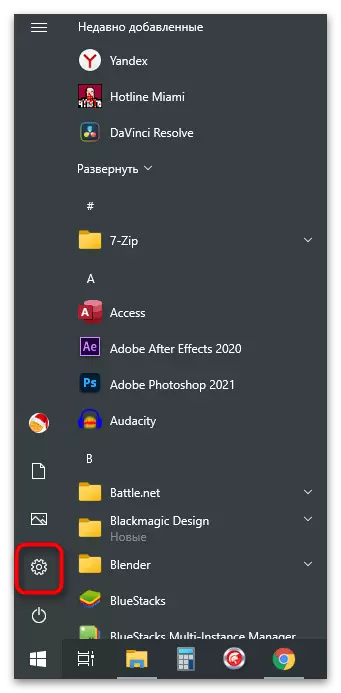
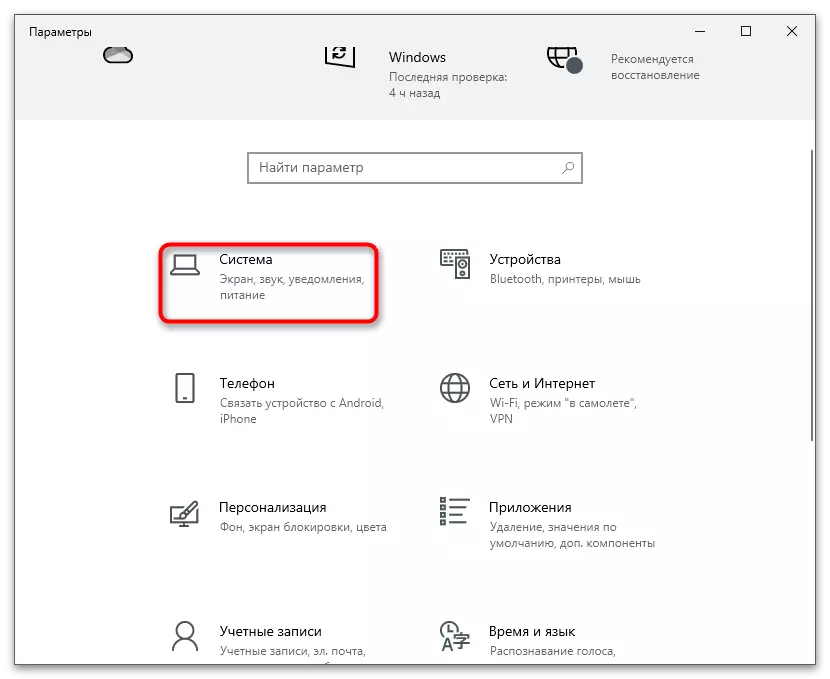
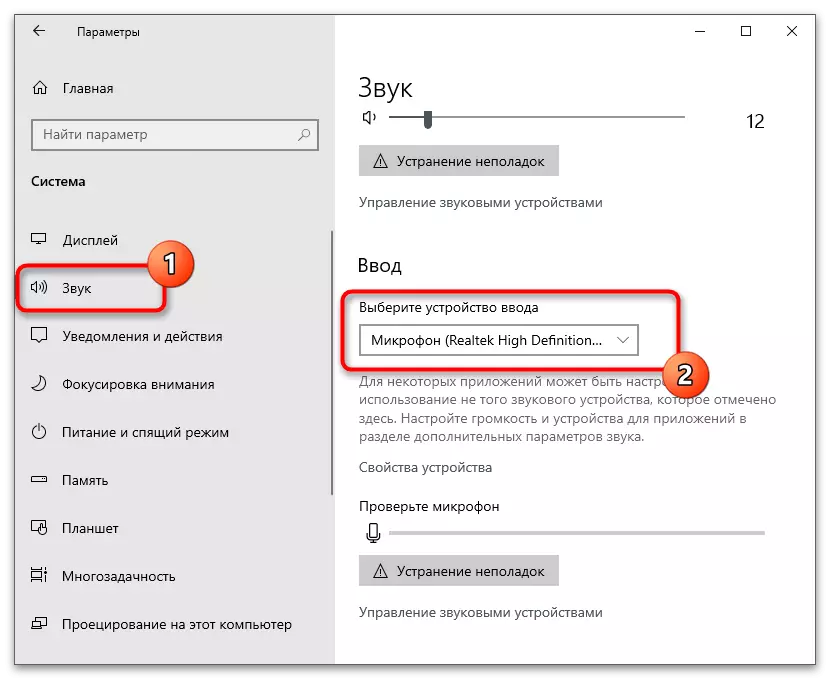
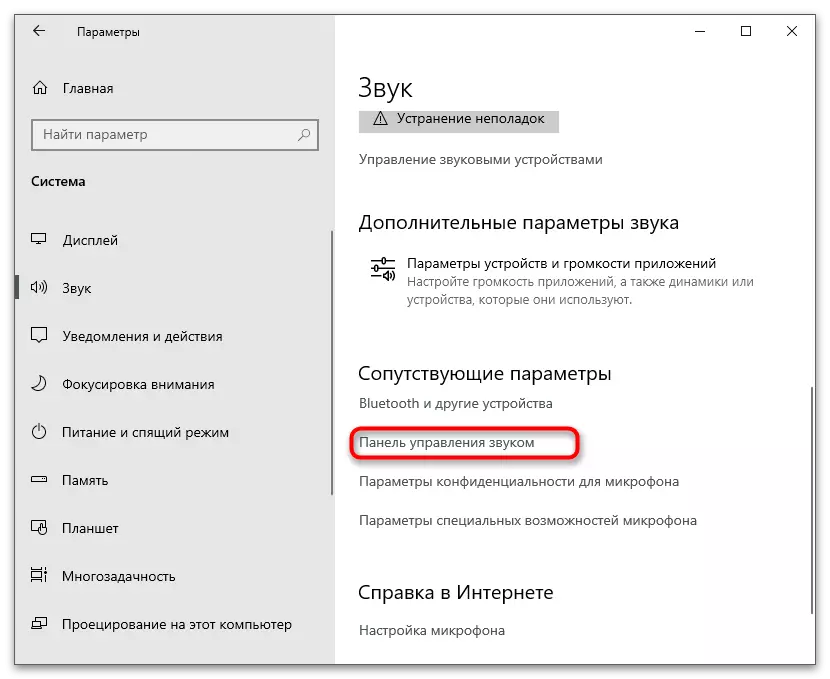

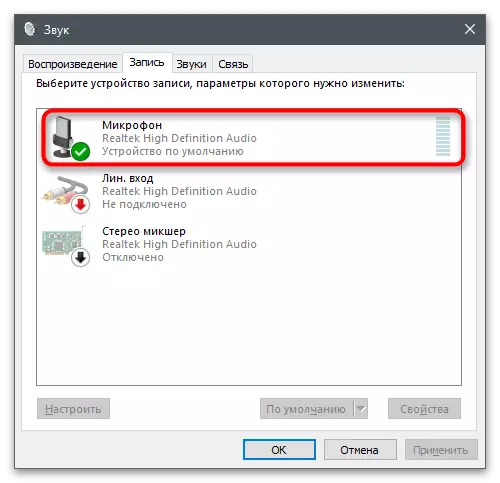
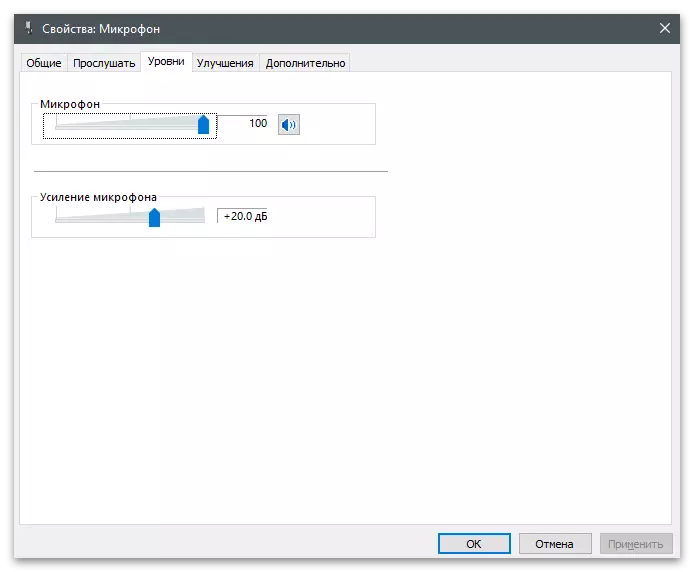
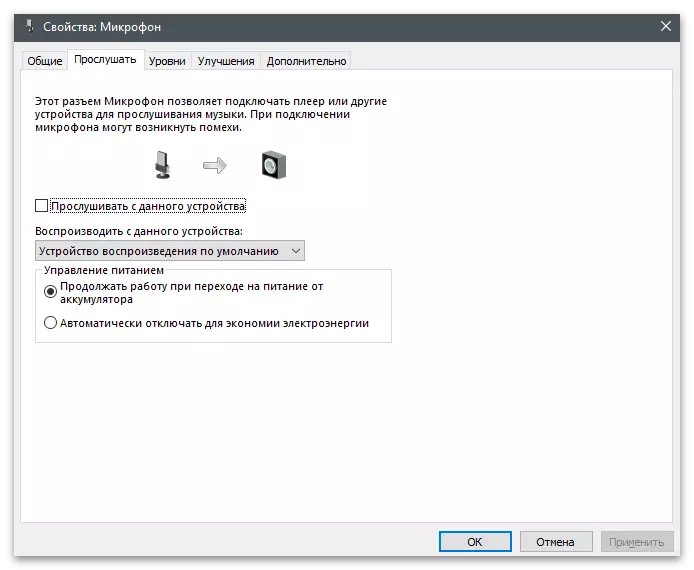

Можете се вратити у мени описани у било којем тренутку да бисте пребацили улазне уређаје, промените јачину звука или рад са побољшањима. Радње се обављају искључиво из постављених циљева.
Корак 4: Дозволе за апликације
Понекад се подразумевана подешавања оперативног система могу изложити на такав начин да је сваки приступ приступом микрофону забрањено, не би могао ни да види да је опрему да ухвати ваш глас. Требаће да проверимо параметре и да их промените по вашем нахођењу, на пример, када се неки програм мора дозволити да користи микрофон, а други је забранити.
- У истом прозору "Параметри" Овај пут идите у одељак "Приватност".
- На левој табли изаберите категорију "Микрофон".
- Дозволите приступ апликацијама микрофона померањем одговарајућег прекидача.
- Покрените листу са параметрима и пронађите посебну листу свих инсталираних апликација. Дакле, можете одвојено управљати резолуцијом за свакога, искључивање или укључивање приступа микрофону.
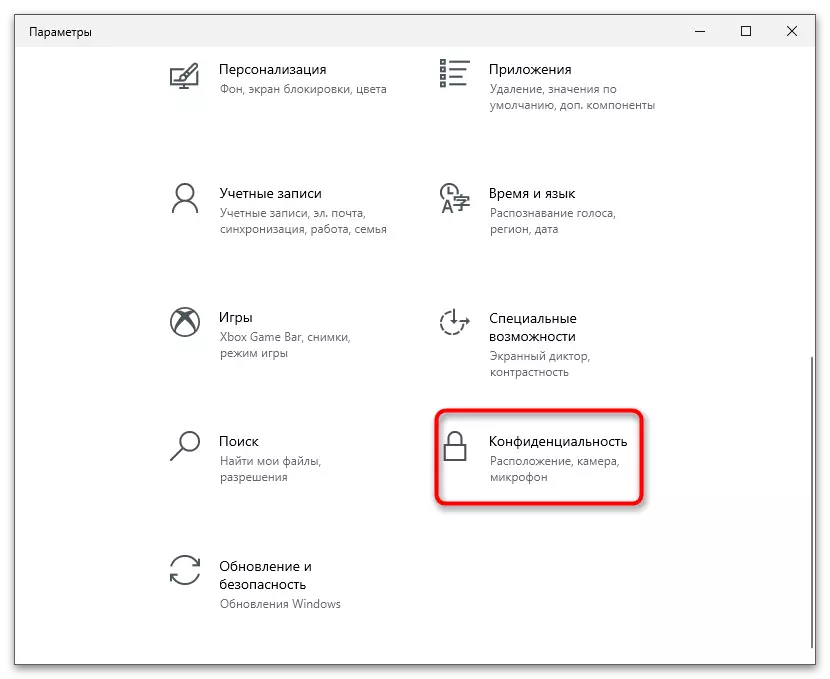


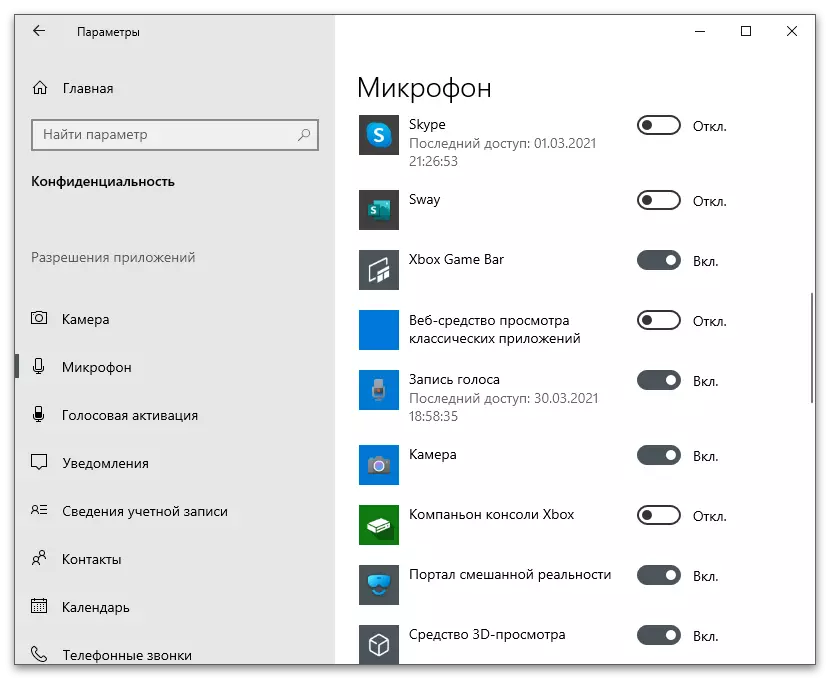
Корак 5: Користите микрофон у програмима и игарама
Сва подешавања су успешно завршена, то значи да можете прећи на директну употребу микрофона непосредним сврхом. У различитим програмима и утакмици су исте, али имају своје разлике. На пример, у Скипе-у можда ћете морати да додатно промените неке параметре, укључујући подешавање јачине звука. Ово је написано у другом чланку на нашој веб страници на следећи начин.
Прочитајте више: Подешавање микрофона за комуникацију у Скипеу
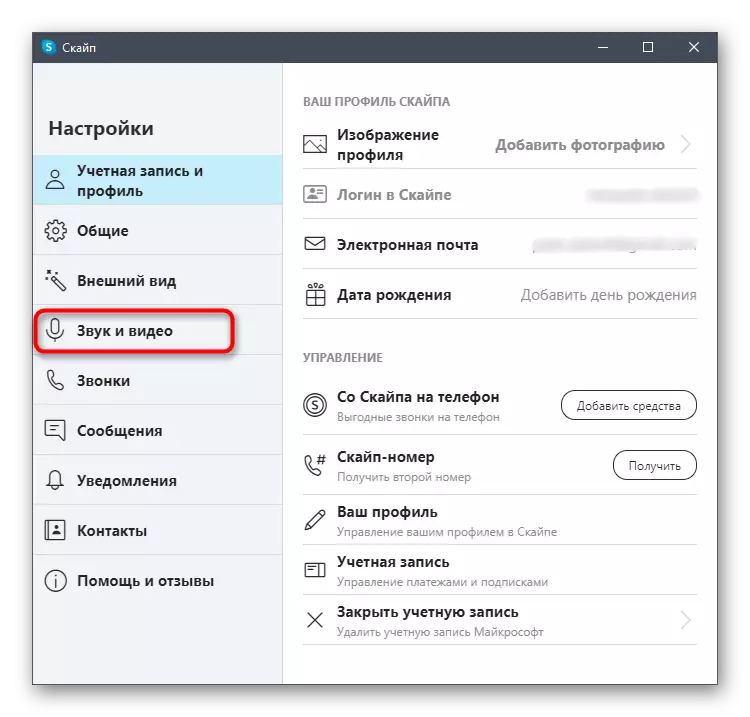
Популарни програм за комуникацију под називом Дисцорд, програмери су додали велики број различитих поставки за унос уређај, пружајући кориснику овлашћењу да флексибилно промени све параметре, изаберите врсту активирања микрофона и побољшање за то. Међутим, можете почети да користите и без конфигурације, јер вам задане вредности омогућавају да комуницирате путем гласа без икаквих проблема.
Прочитајте више: Подешавање микрофона у Дисцорд-у
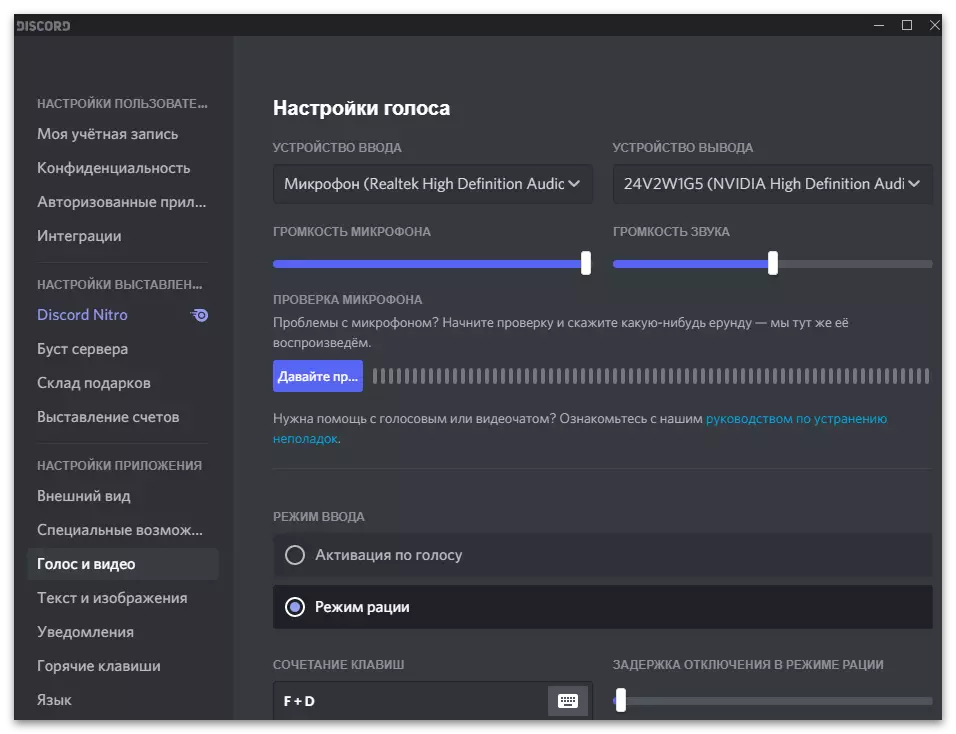
Ако разговарамо о игарама, онда нудимо пример да предузмемо контра-штрајк: Глобална офанзива. У овој апликацији микрофон се активно користи у сваком мечу, али његова подешавања нису толико. Постоји промена врсте активирања и других параметара везаних за прекривање паре. Нудимо се упознати са упутствима у наставку да бисте грубо разумели како да уређај користите не само у полицајци, већ и друге игре у којима је тачно потребно.
Прочитајте више: Подешавање микрофона у контра-штрајку: Глобална офанзива
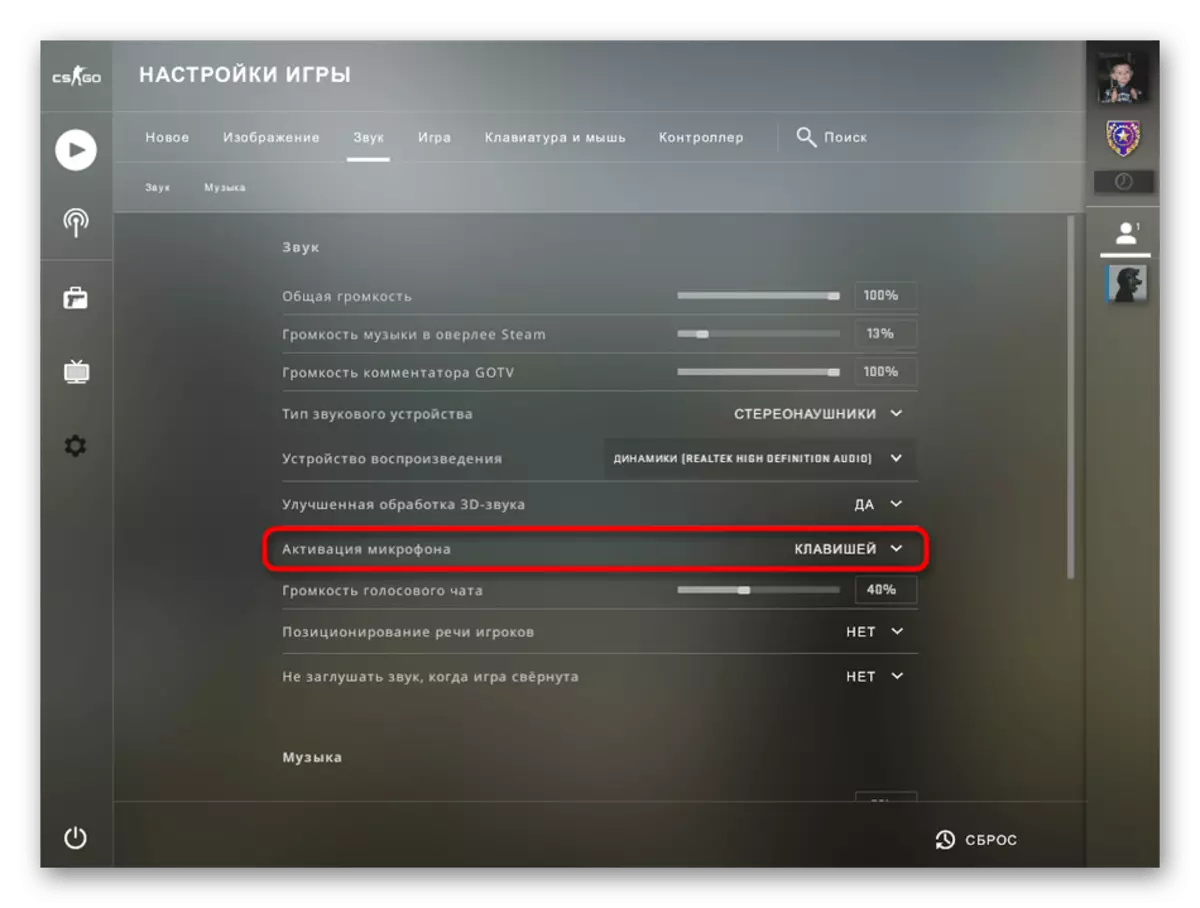
Корак 6: Искључивање микрофона
Радни микрофон није увек потребан током коришћења рачунара, а ручно онемогућите жицу није најбоља поништена, посебно када постоје погодније методе привременог деактивације уређаја. То се може учинити и уз помоћ физичких тастера на слушалицама и самом саме оперативног система. Прочитајте следећи материјал да бисте преузели оптималну методу искључивања микрофона у тим ситуацијама када се не користи.
Прочитајте више: Онемогући микрофон у слушалицама

Решавање могућих проблема
Ако сте завршили претходне кораке, конфигурисали микрофон и покренули је апликацију да га тестирате, али испоставило се да глас не чита или током везе рачуна не открије нову опрему, мораћете да почнете да пронађете ситуацију. Ово ће помоћи у другом чланку на нашој веб страници, у којој је описано око пет различитих метода за решавање грешака са радом микрофона у слушалицама. Препоручује се да их учините заузврат како би уштедјели време и силу приликом тражења погодног решења.
Прочитајте више: Решавање проблема са микрофонима на Виндовс 10

